WordPad est un éditeur de texte de base qui est un peu plus sophistiqué que le Bloc-notes, mais c'est un outil incroyable si vous avez besoin du strict minimum. Contrairement à Microsoft Office, il est entièrement gratuit et est préinstallé dans toutes les versions du système d'exploitation Windows.
Mais étant si simple, il lui manque certaines fonctions utiles dont disposent d'autres éditeurs de texte. Parmi eux se trouvent le compteur de mots et outils de vérification grammaticale. Cela signifie que vous ne pouvez pas vérifier le nombre de mots dans WordPad, mais il existe d'autres moyens et nous vous les montrerons.
1. Utiliser Microsoft Word
Vous pouvez utiliser Microsoft Word pour vous aider à compter les mots écrits dans WordPad. C’est aussi la façon la meilleure et la plus simple de le faire. Cependant, tout le monde ne peut pas accéder à Microsoft Word car il fait partie de la suite Microsoft Office payante.
Si Microsoft Word est installé sur votre ordinateur portable ou PC, voici comment utiliser sa fonction de comptage de mots pour vérifier le document WordPad.
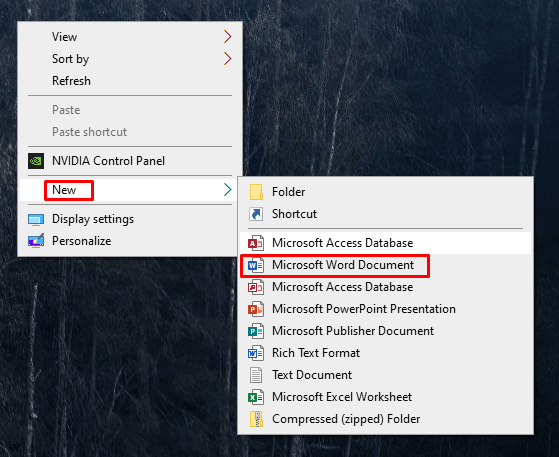
Maintenant, copiez et collez votre texte de WordPad vers le nouveau document Microsoft Word que vous avez créé. Voici comment procéder :
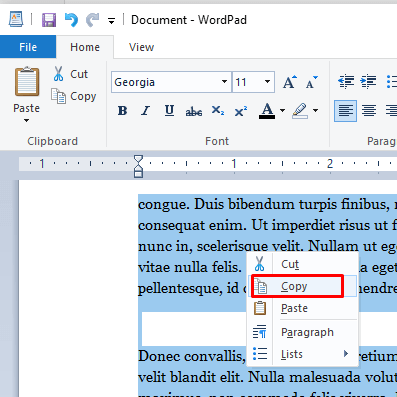
Au bas du document Word, vous devriez pouvoir voir le nombre total de mots du document.
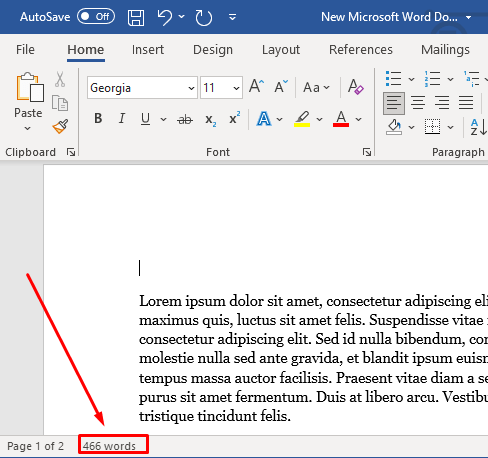
Si Microsoft Word n'est pas installé sur votre PC, vous pouvez utiliser Microsoft Word 365 Online pour vérifier le nombre de mots de votre document en suivant les mêmes étapes ci-dessus..
2. Utiliser Google Docs
Google Docs est une alternative à Microsoft Word qui peut vous aider à vérifier le nombre de mots WordPad. Vous pouvez vous connecter à Google Docs avec votre compte Google.
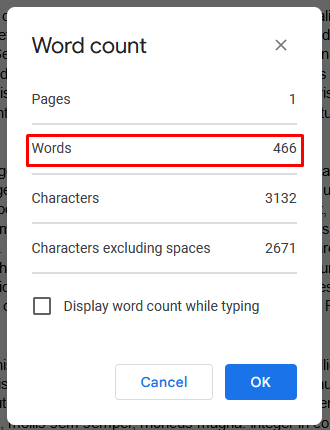
Si vous souhaitez continuer à saisir et à modifier votre document dans Google Docs, vous pouvez activer l'option Afficher le nombre de mots lors de la saisiedans la même boîte de dialogue.
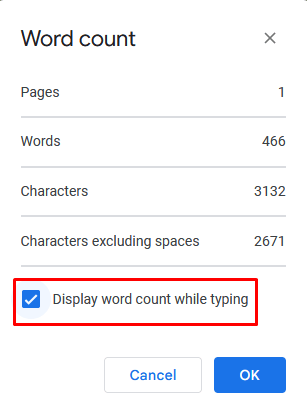
Vous verrez désormais voir le nombre de mots en direct dans le coin inférieur gauche de votre écran lorsque vous tapez. Cliquer sur la flèche vers le bas à côté du nombre de mots affichera d'autres options de l'outil de comptage de mots.
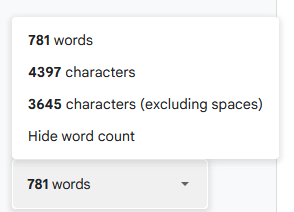
3. Compteurs de mots en ligne
Il existe d'autres outils en ligne que vous pouvez utiliser pour vérifier le nombre de mots de votre document WordPad. Certains d’entre eux sont même dédiés au comptage des mots. Les plus simples sont Compteurdemots.net et Outil de compteur de mots.
Ces outils en ligne fonctionnent sur le même principe. Visitez le site Web, copiez et collez le texte de votre document WordPad et cliquez sur le bouton Soumettre si nécessaire. Les outils compteront alors automatiquement les mots et afficheront leur numéro.
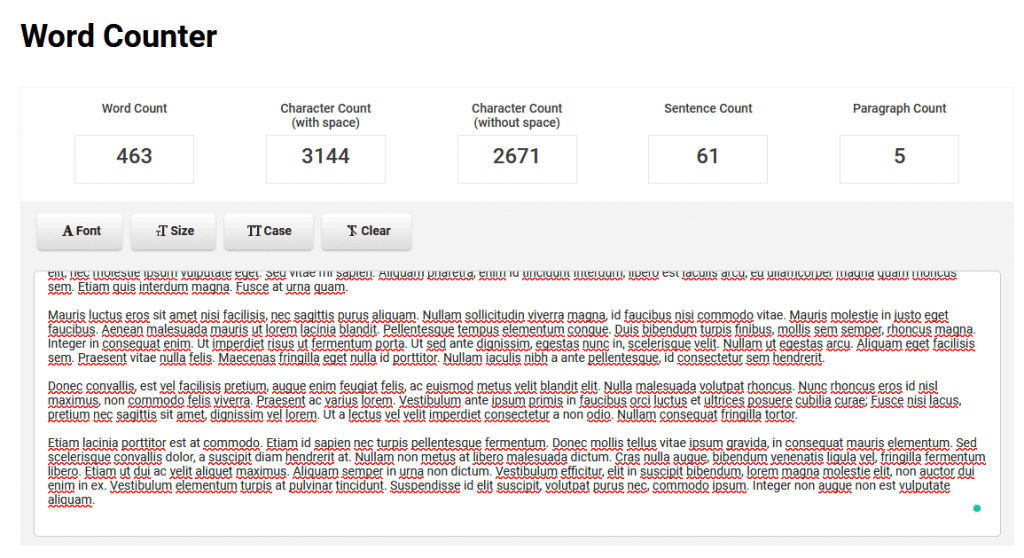
Certains de ces outils en ligne disposent d'une fonctionnalité intéressante permettant de compter le nombre de fois que vous avez utilisé chaque mot dans votre document. Il affichera également ces informations en pourcentages.
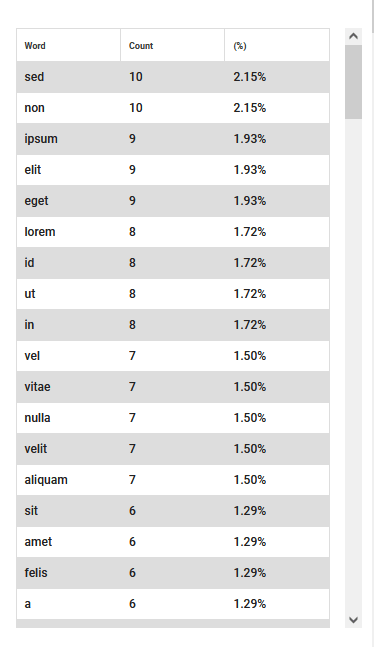
4. Utilisez des alternatives Office gratuites
Si vous devez rédiger régulièrement des documents, des lettres ou des devoirs, vous aurez besoin d'un outil pratique de comptage de mots. Avec WordPad, vous devez constamment copier et coller le texte pour vérifier le nombre de mots, et Microsoft Office peut être coûteux, surtout si vous n'avez besoin que d'une édition de texte de base. Alors consultez Alternatives au bureau et les éditeurs de texte open source comme LibreOffice et Apache OpenOffice.
Vérifier votre nombre de mots dans WordPad peut prendre du temps pour des projets complexes, alors commencez à utiliser un outil plus professionnel. WordPad n'est pas destiné à remplacer les traitements de texte comme MS Word et Google Docs..
.